
|
Verknüpfte Objekte anzeigen |
Scroll |
So zeigen Sie verknüpfte Objekte im Therefore™ Dynamic Web View an:
1.Klicken Sie im Therefore™ Dynamic Web View auf ein Dokument und wählen Sie im Menü "Aktionen" die Option "Verknüpfte Objekte" aus.
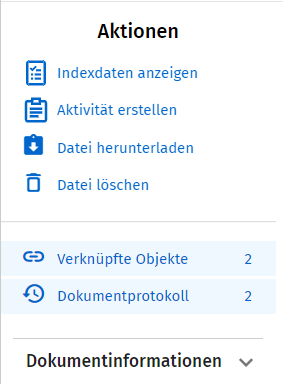
|
Hinweis: •Wenn die Registerkarten "Aktionen" ausgeblendet sind, wählen Sie die folgende Registerkarte aus:
|
2.Für das geöffnete Dokument wird im rechten Fensterbereich eine Liste von Karten und die Liste "Verknüpfte Objekte" angezeigt.
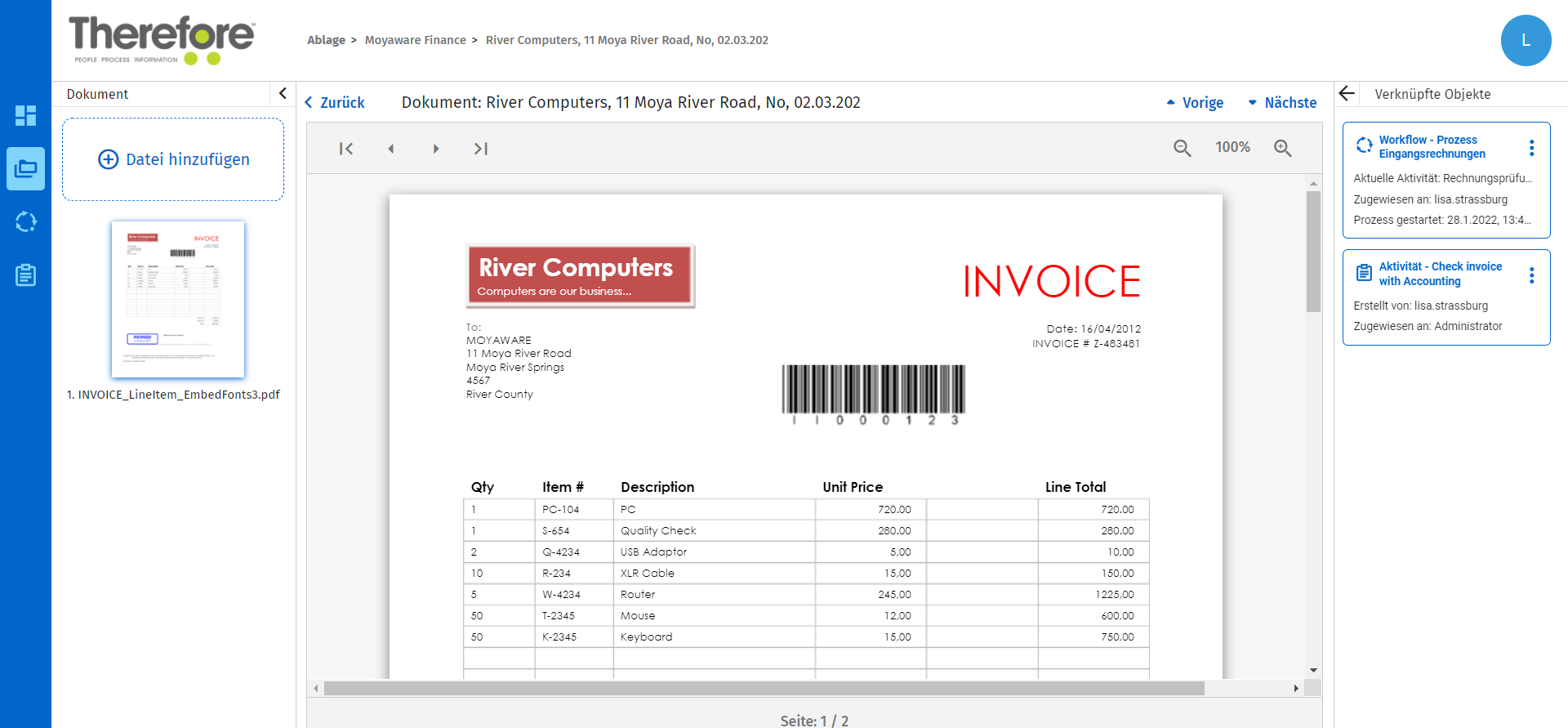
|
Hinweis: •Im Therefore™ Dynamic Web View initiierte Workflows und Aktivitäten werden in der Liste „Verknüpfte Objekte“ angezeigt. •Automatische Dokumentverknüpfungen müssen im Therefore™ Solution Designer für die Kategorie konfiguriert werden. •Manuelle Dokumentverknüpfungen müssen im Therefore™ Navigator erstellt werden (z. B. ein angefügtes Dokument oder eine Datei). |


